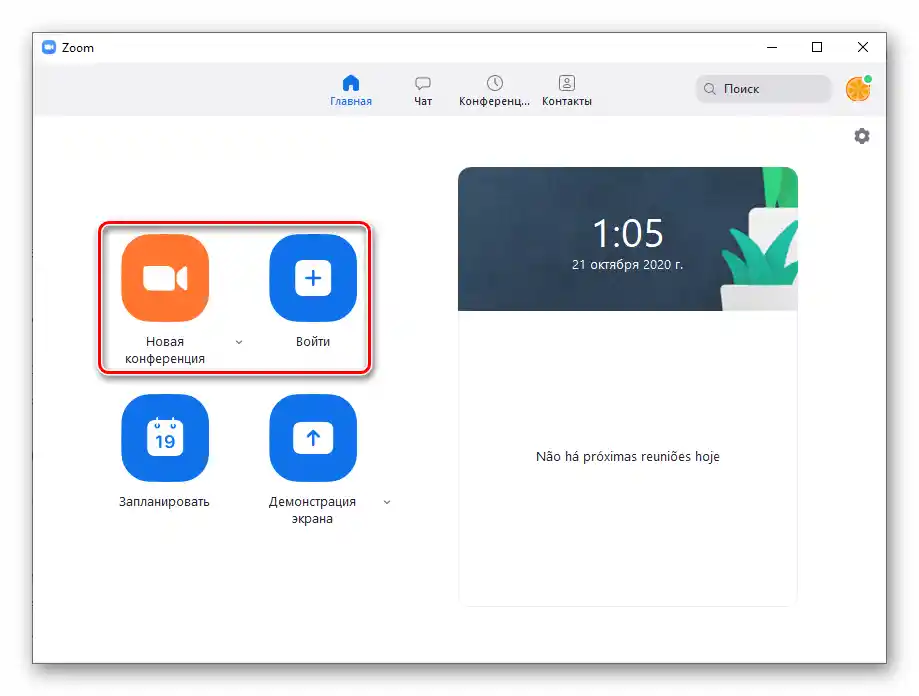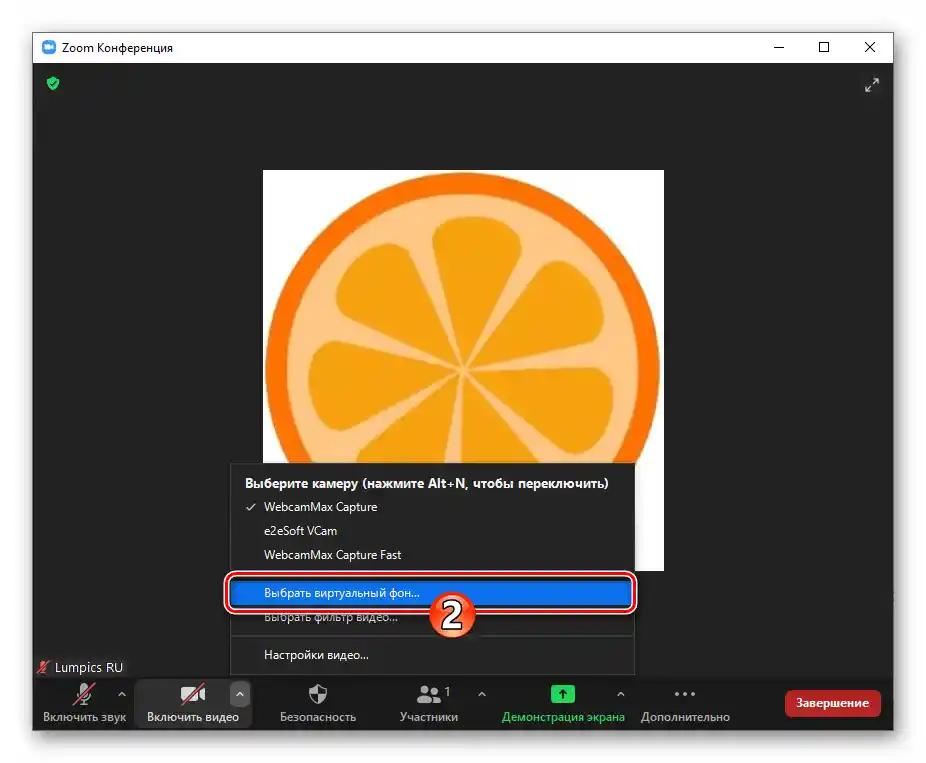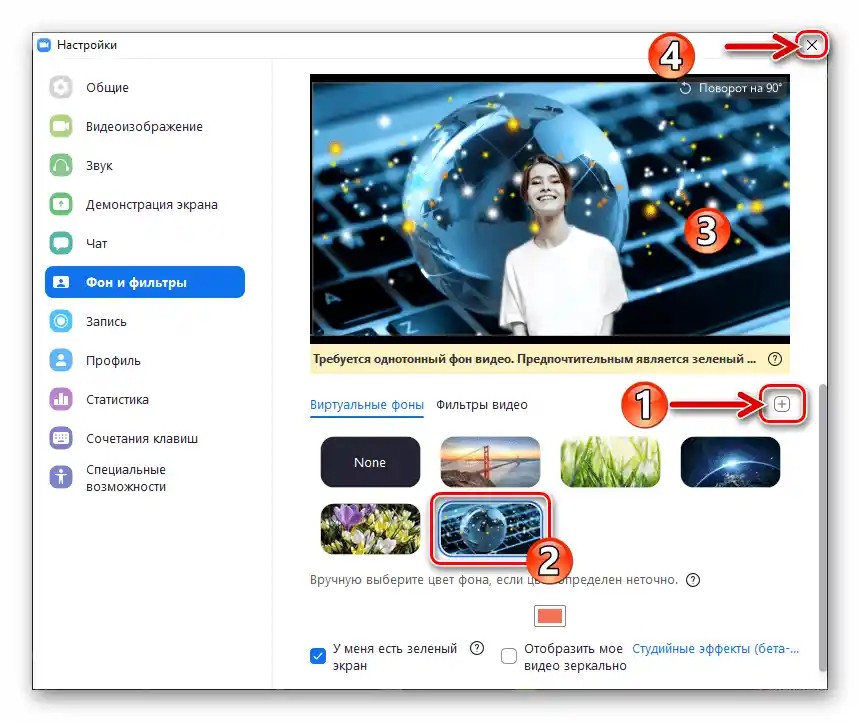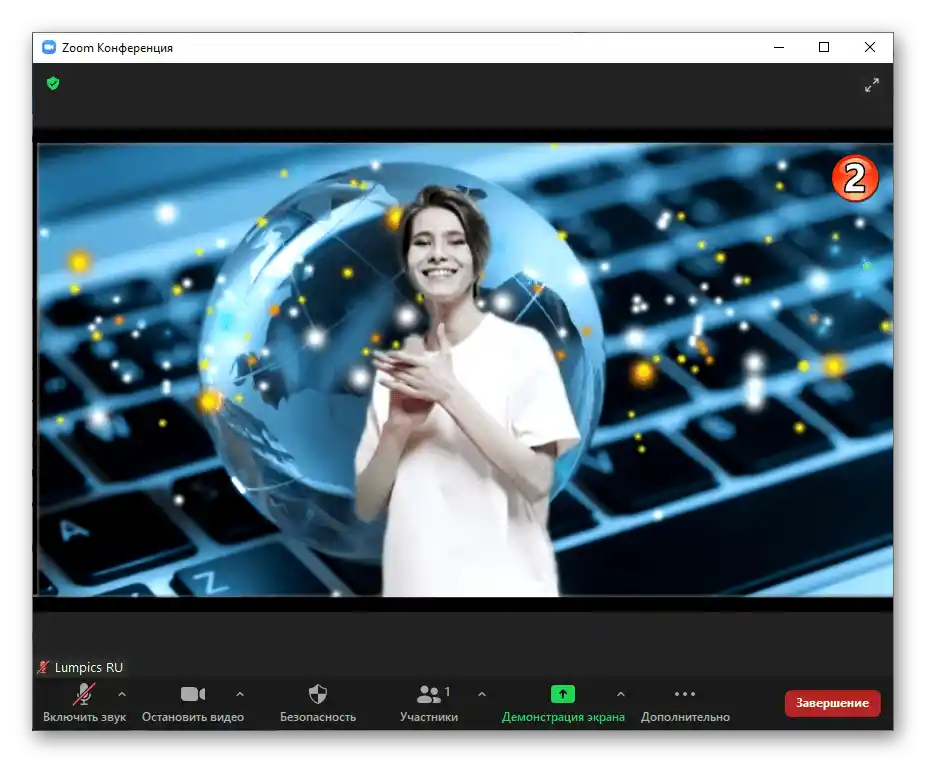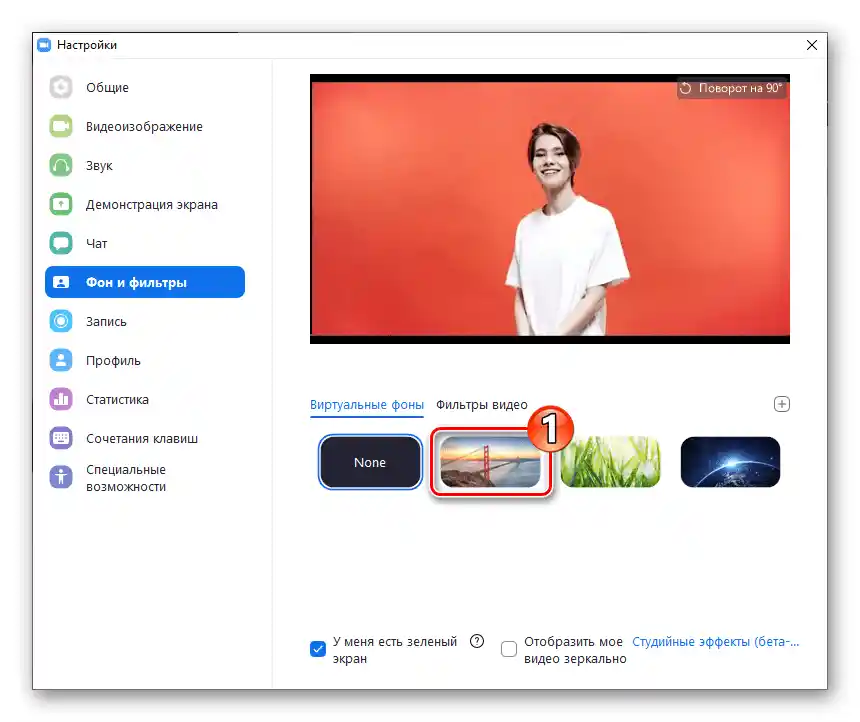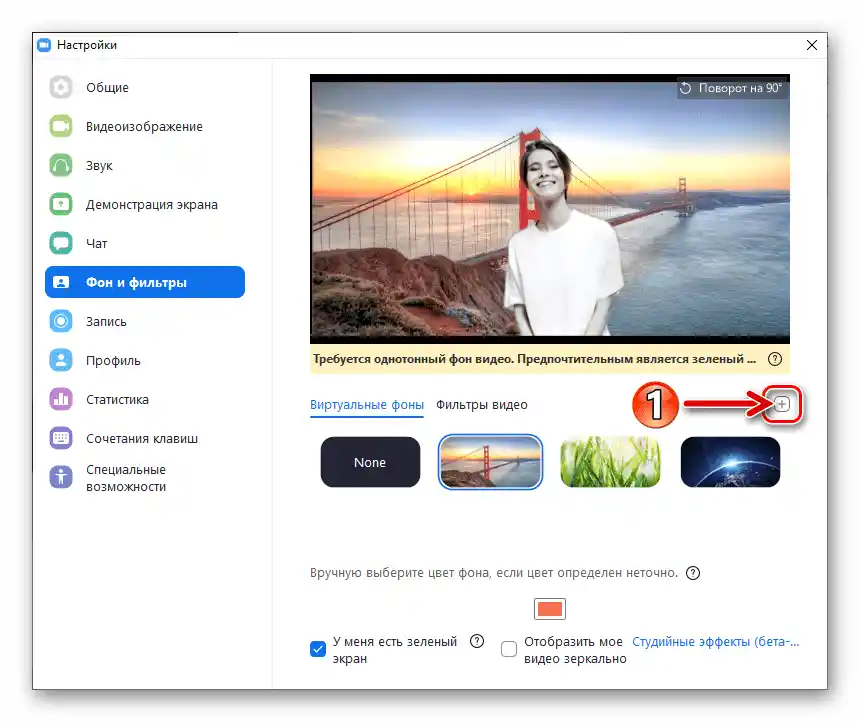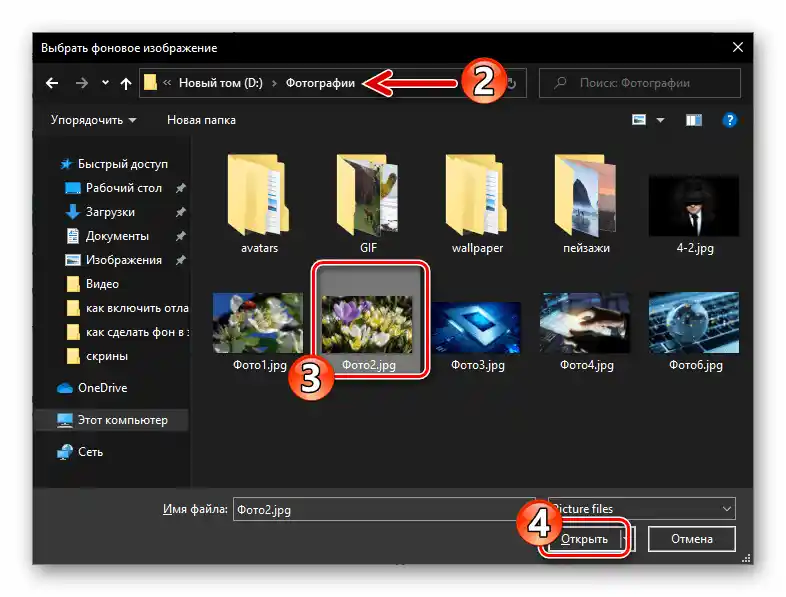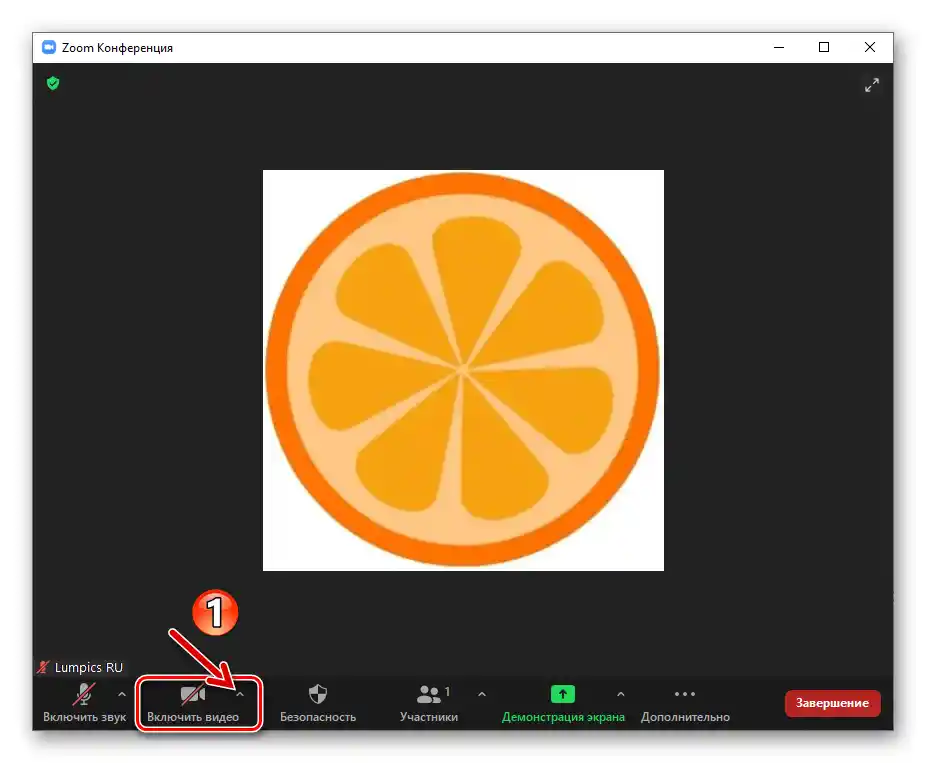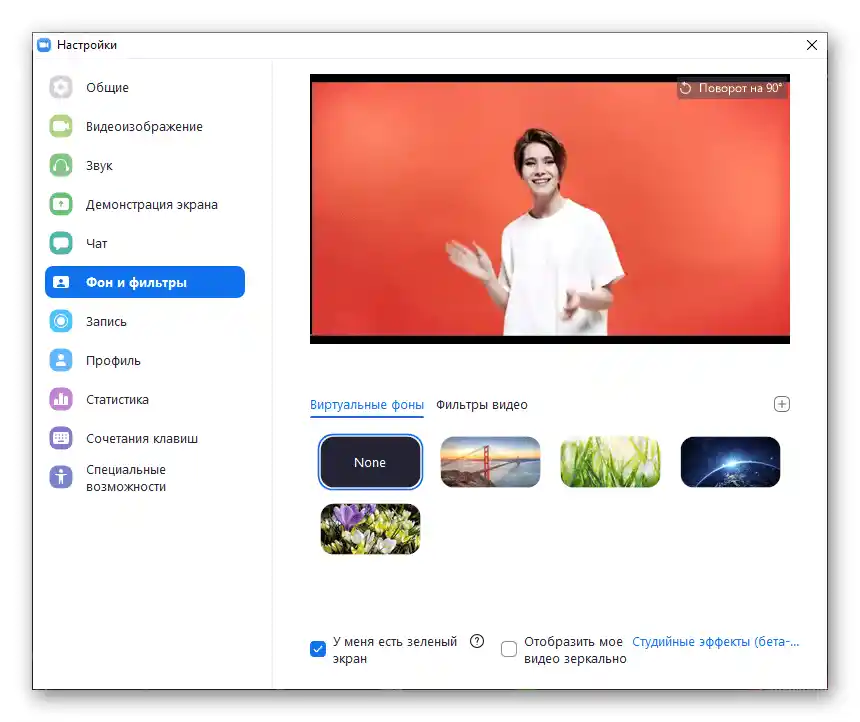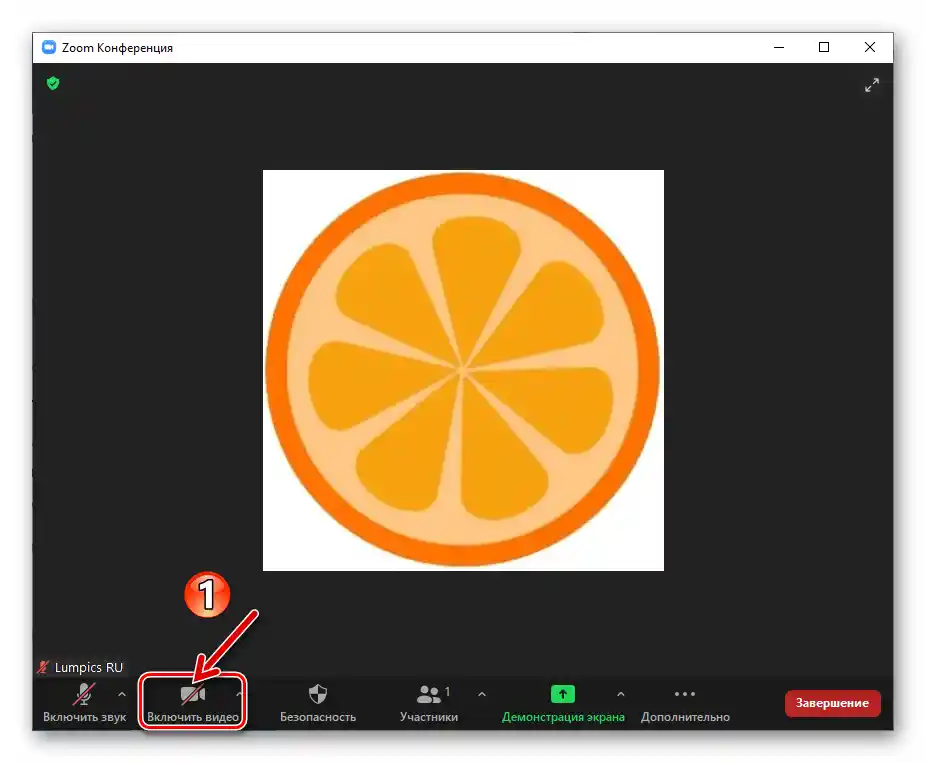Transformácia pozadia prenášaného cez Zoom videozáznamu je v čase písania tohto článku dostupná výhradne používateľom desktopovej aplikácie služby, v mobilných verziách klienta systému táto možnosť chýba.
Prvá vec, ktorú je potrebné urobiť pre získanie možnosti používania voľby "Virtuálne pozadie" v Zoom – je jej aktivácia v nastaveniach profilu používateľa:
- V akomkoľvek preferovanom prehliadači prejdite na webový portál Zoom podľa nižšie uvedeného odkazu, kliknite na "PRIHLÁSIŤ SA" v hornej časti otvorenej stránky.
- Prihláste sa do služby zadaním svojho prihlasovacieho mena (email) a hesla do príslušných polí zobrazeného formulára prihlásenia a potom kliknite pod nimi na tlačidlo "Prihlásiť sa do systému".
- V zozname sekcií nastavení účtu naľavo kliknite na "Nastavenia".
- Ďalej v zozname pod názvom aktívnej záložky "Konferencia" kliknite na "Na konferencii (rozšírené)".
- V bloku nastavení, do ktorého sa presuniete, sa nachádza možnosť "Obrázok virtuálneho pozadia" — aktivujte prepínač umiestnený napravo od jej názvu a popisu.
- Potom, ak plánujete používať ako pozadie nielen statický obrázok, ale aj videá, zaškrtnite políčko "Povoliť používanie videí pre virtuálne pozadia" a kliknite na tlačidlo "Uložiť".
- Týmto je konfigurácia nastavení profilu Zoom pre používanie tejto funkcie dokončená, prehliadač môžete zavrieť.Ak je program služby otvorený na PC, ukončite ho a spustite znova – možnosť sa aktivuje až po reštartovaní klienta.
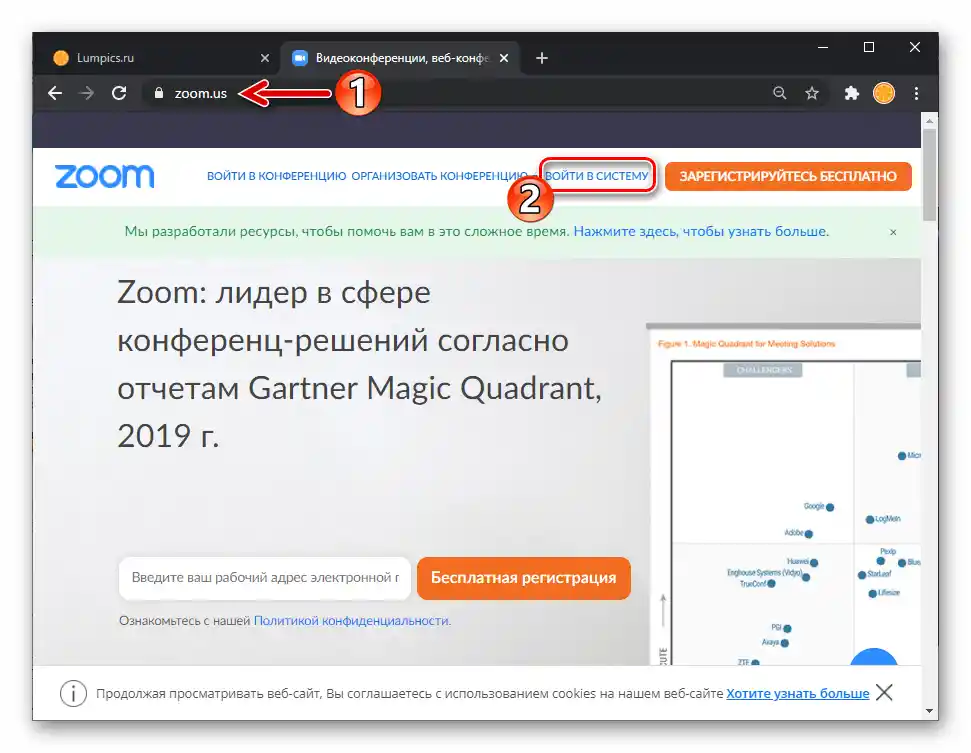
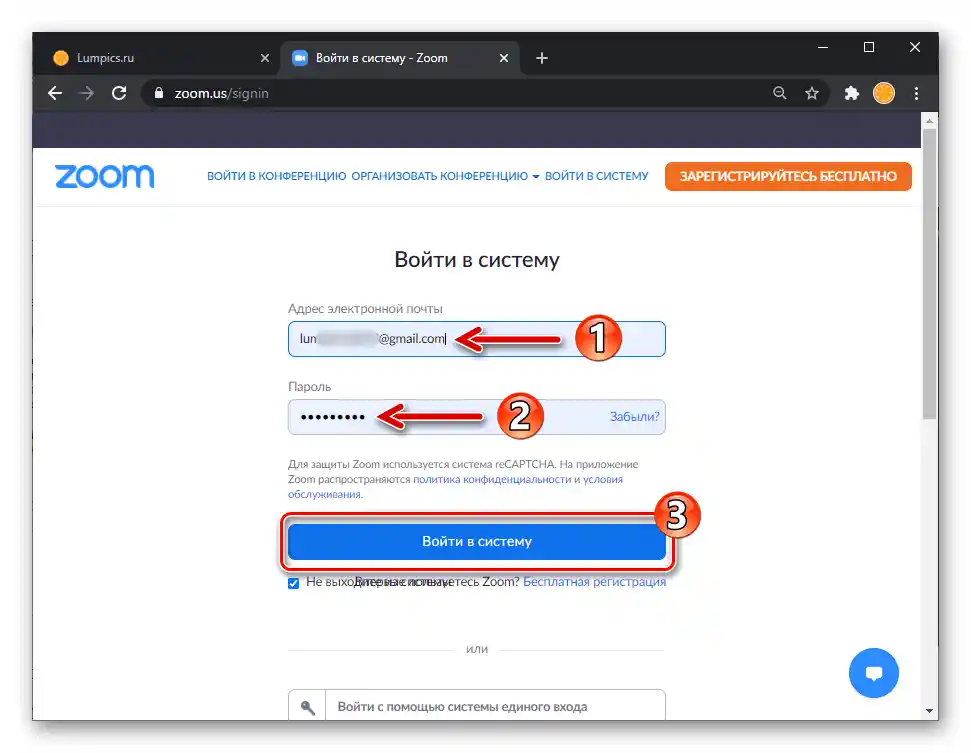
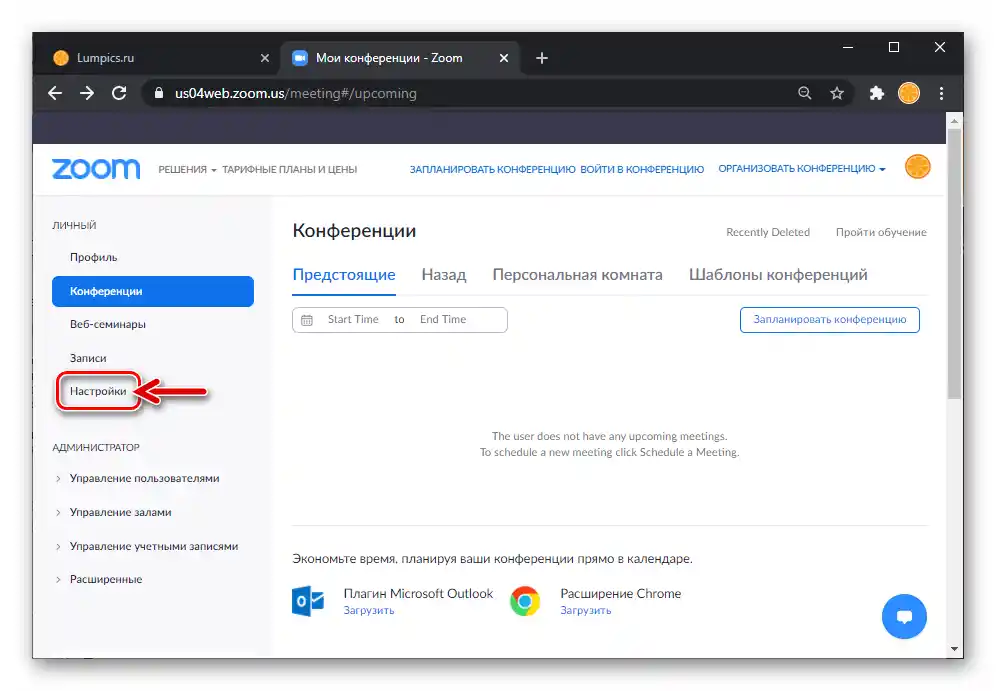
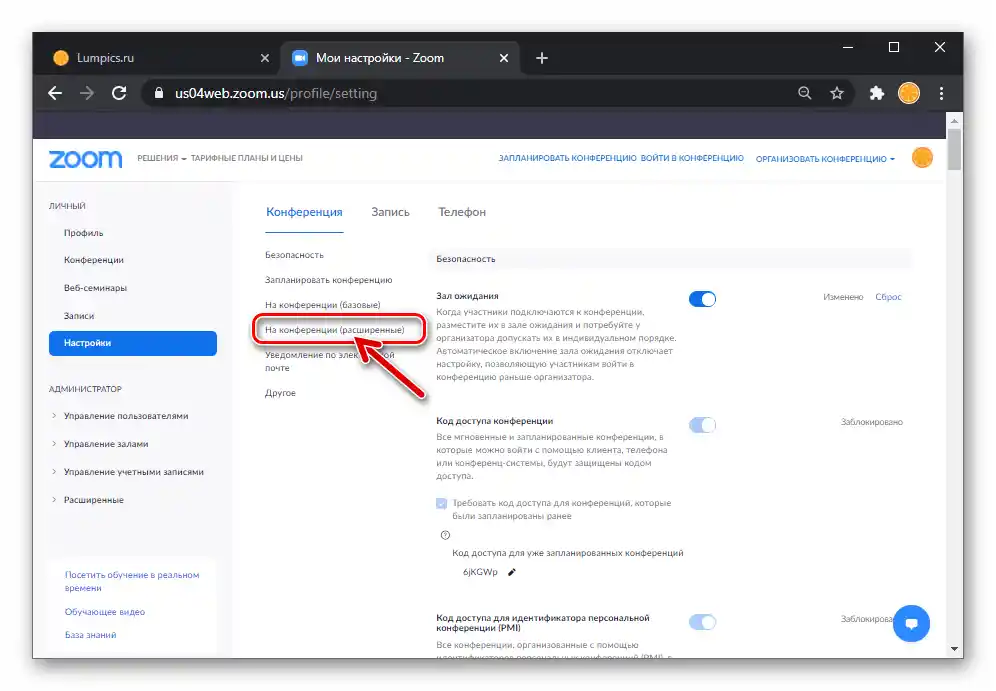
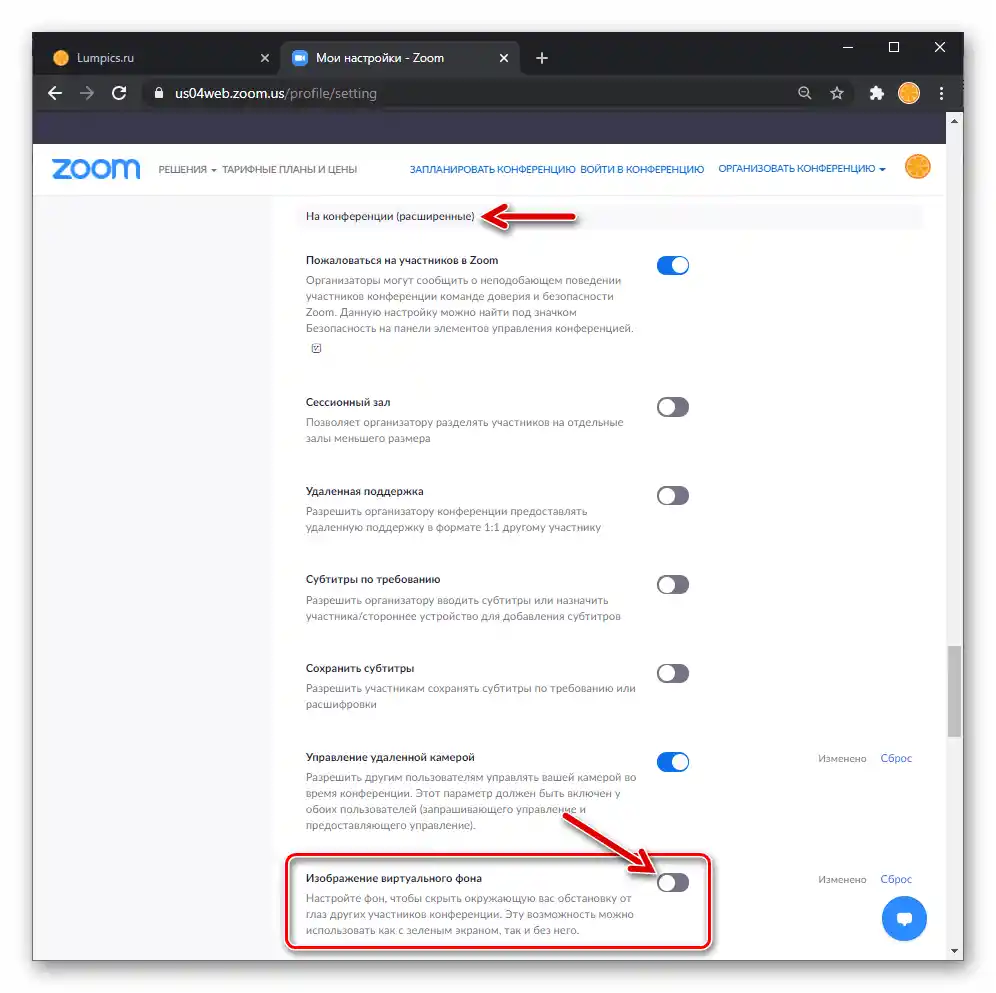
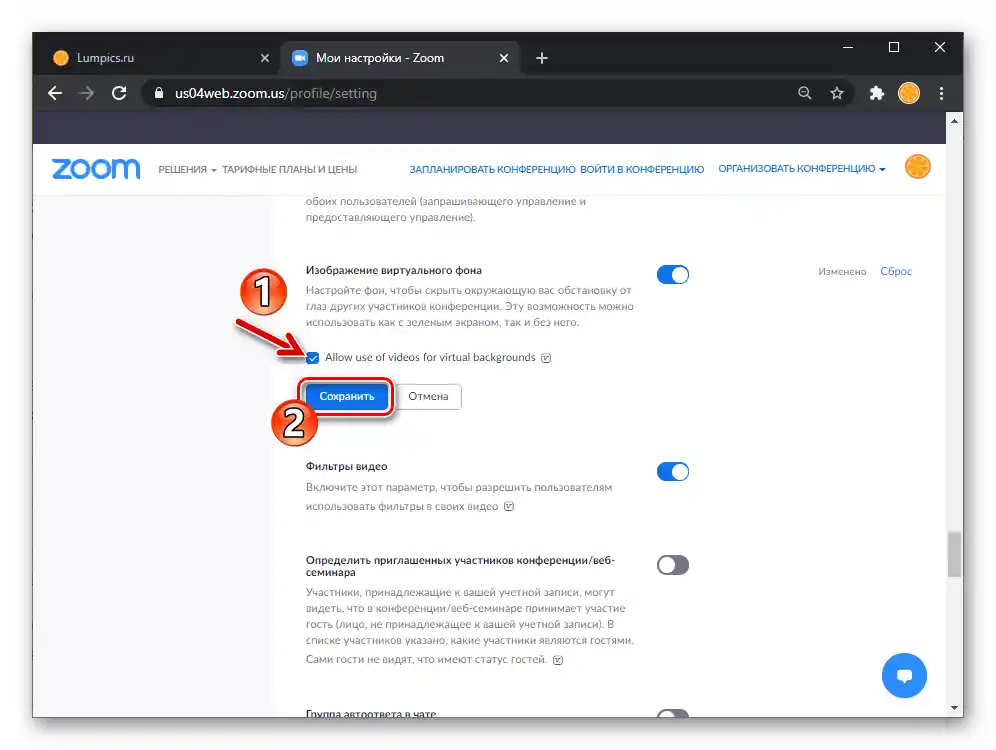
Spôsob 1: Nastavenia Zoom pre Windows
Na dosiahnutie prijateľného efektu by mal byť pozadí videa nahradeného prostriedkami Zoom jednoliaty a do určitej miery kontrastný s hlavným objektom (napríklad s farbami pleti, vlasov a oblečenia rečníka); na dosiahnutie ideálneho výsledku je potrebné nastaviť na pozadí fixný obrázok obrazovky zelenej (ako sa používa v kinematografii) farby.
- Otvorenie "Nastavenia" Zoom pre PC kliknutím na ozubené koleso v pravom hornom rohu zobrazeného panelu "Hlavná" okna. Ak to nebolo vykonané skôr, vyberte, zapnite a nastavte pripojenú kameru k PC na prácu v programe.
Podrobnosti: Povolenie kamery v nastaveniach Zoom pre PC
- Z ponuky sekcií naľavo v okne "Nastavenia" Zoom prejdite na "Pozadie a filtre".
- Kliknite na miniaturu jedného z ponúkaných pozadí na testovanie funkcie "Virtuálne pozadie".
![Zoom pre Windows aktivácia pozadia pre video v nastaveniach programu]()
Výsledkom bude zmena oblasti s náhľadom zachytávaného videostreamu vašou kamerou.
- Ak chcete nahrať vlastný obrázok z disku PC do Zoom a nastaviť ho ako pozadie videa:
- Kliknite na "+" nad miniaturami obrázkov vpravo;
- Prejdite na umiestnenie grafického súboru a otvorte ho.
![Zoom pre Windows tlačidlo Pridať svoje obrázky na pozadie videa v Nastaveniach programu]()
![Zoom pre Windows Vyberte pozadie pre video z disku PC]()
- Ak sa rozhodnete zmeniť pozadie, kliknite na "Žiadne" v oblasti s náhľadom dostupných obrázkov na pozadie.
- Po dokončení úlohy uvedenej v nadpise článku zatvorte okno "Nastavenia".
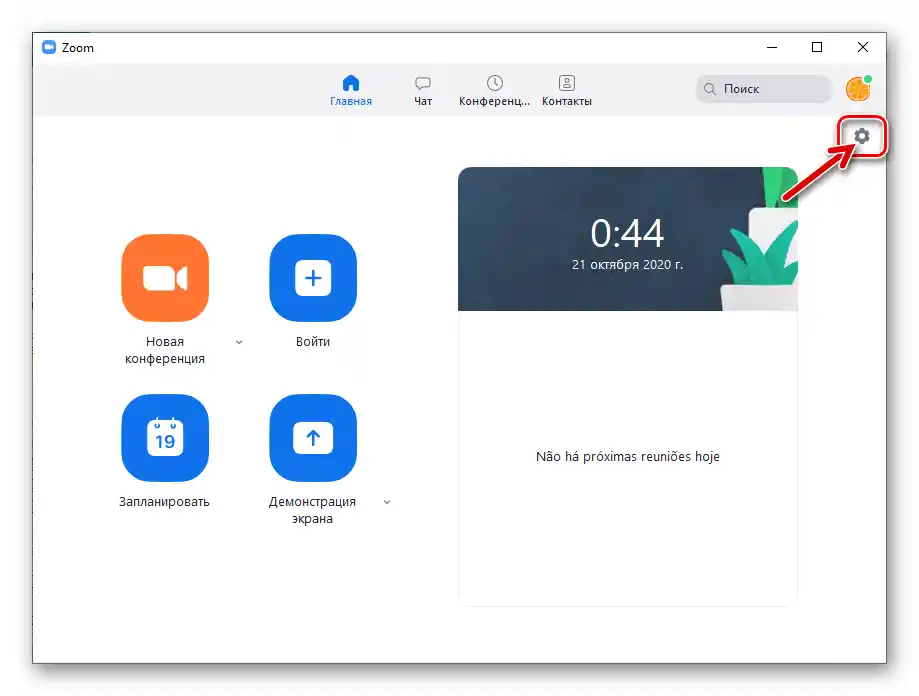
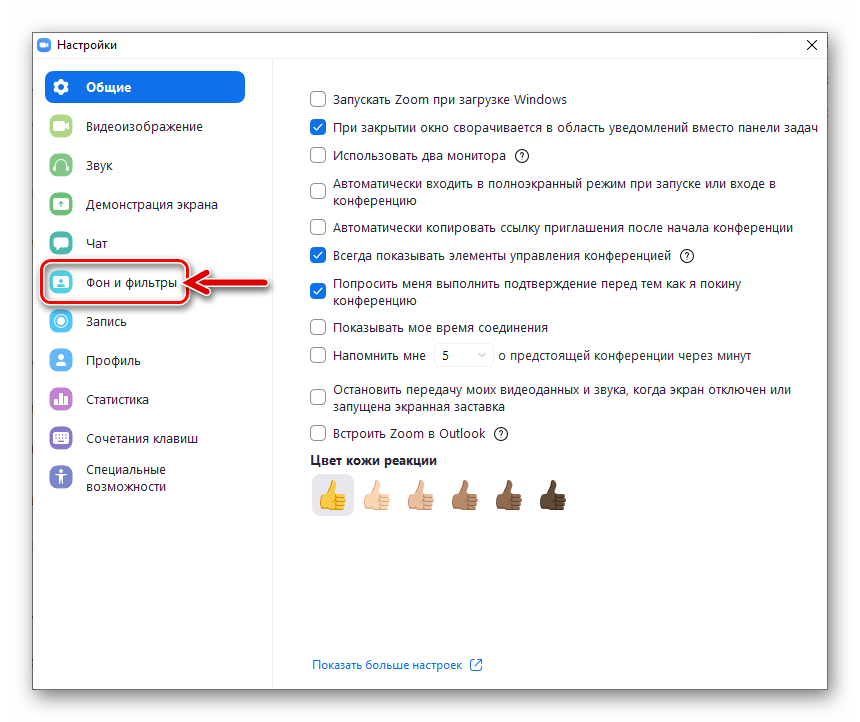
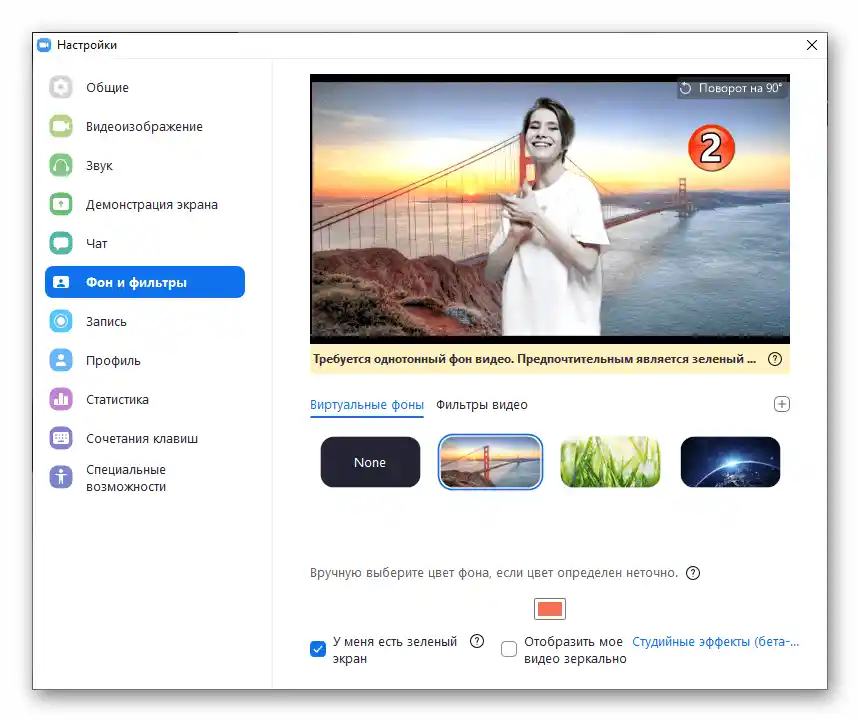
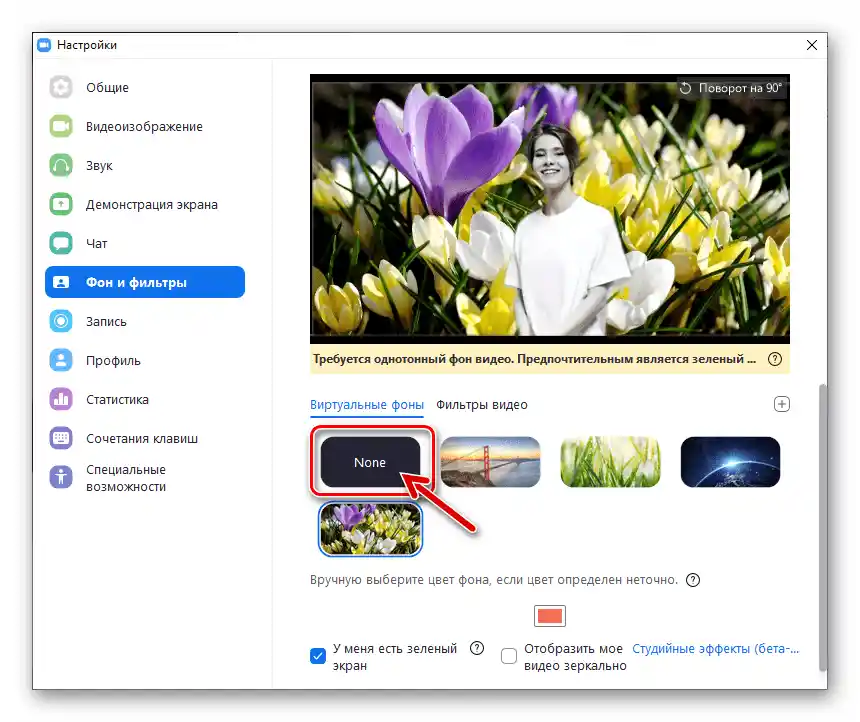
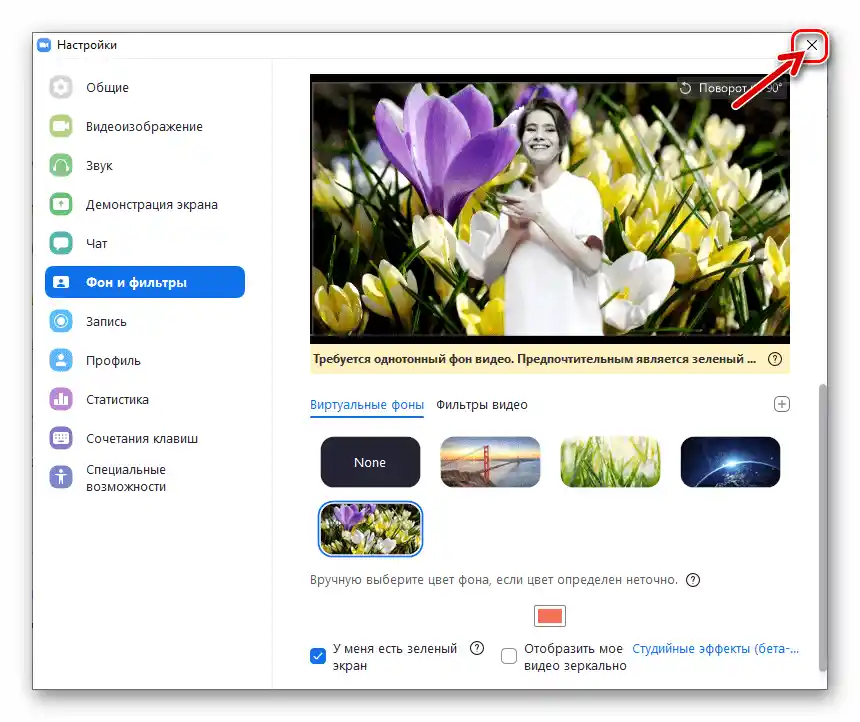
Spôsob 2: Okno konferencie
Zmeniť pozadie prenášaného videostreamu do služby je možné nielen predbežným nastavením programu Zoom, ale aj "naživo", teda počas videohovoru, ku ktorému ste sa pripojili.
- Vytvorte novú alebo sa prihláste do už zorganizovanej online konferencie cez Zoom.
- Kliknite na druhú ikonu v pravom hornom rohu panela nástrojov, ktorá otvorí menu nastavení videa,
![Zoom pre Windows tlačidlo zapnutia-vypnutia a nastavenia videa na paneli nástrojov okna konferencie]()
a kliknite na "Vybrať virtuálne pozadie…".
- Výsledkom bude otvorenie okna s možnosťami "Pozadie a filtre" v "Nastaveniach" Zoom.
![Zoom pre Windows okno nastavení pozadia videa, vyvolané počas konferencie]()
Aby ste pretransformovali pozadie prenášaného videa pre ostatných účastníkov online konferencie, zostáva vykonať body č. 4-6 z predchádzajúcej inštrukcie v tomto článku.
- Aktivujte svoju kameru na prenos video streamu k ostatným účastníkom konferencie,
![Zoom pre Windows zapnutie svojej kamery počas online konferencie]()
ak to nebolo vykonané skôr.
Podrobnosti: Ako zapnúť svoju kameru počas konferencie v Zoom pre Windows